Top 3 bộ chuyển đổi MP3 sang M4B giúp bạn làm Audiobook nhanh chóng
M4B thường được sử dụng để lưu trữ audiobook của iTunes. Và bạn có thể tạm dừng phát M4B và tiếp tục sau nếu muốn. Mặc dù MP3 được nhiều thiết bị và nền tảng sử dụng hơn nhưng định dạng này không thể ghi hoặc lưu trữ vị trí tạm dừng của bạn trong tệp âm thanh. Vì vậy, đôi khi cần phải đổi MP3 sang M4B. Thông qua sự trợ giúp của bài đăng này, bạn sẽ không gặp khó khăn trong việc tìm kiếm các công cụ giúp ích cho mình. Tại thời điểm này, chúng tôi sẽ cung cấp cho bạn công cụ chuyển đổi MP3 sang M4B tốt nhất bạn có thể giới hạn trực tuyến và ngoại tuyến.
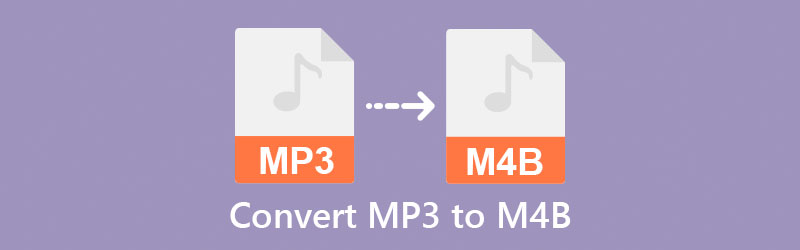
- Phần 1. Cách chuyển đổi MP3 sang M4B trên Mac và Windows Lossless
- Phần 2. Hai cách chuyển đổi MP3 sang M4B trực tuyến và ngoại tuyến miễn phí
- Phần 3. Bảng so sánh các bộ chuyển đổi Audiobook từ MP3 sang M4B
- Phần 4. Những câu hỏi thường gặp về Bộ chuyển đổi MP3 sang M4B
Phần 1. Cách chuyển đổi MP3 sang M4B trên Mac và Windows Lossless
Với Vidmore Video Converter, bạn có thể chuyển đổi tệp MP3 của mình sang một định dạng khác, chẳng hạn như M4B, bất kể bạn chưa có kinh nghiệm về công nghệ máy tính như thế nào. Đây là một công cụ gói toàn diện cho phép bạn chỉnh sửa, trích xuất và chuyển đổi các tệp âm thanh và video theo ý muốn của bạn ở nhiều định dạng khác nhau. Chương trình này hoạt động tốt nhất trên máy tính chạy hệ điều hành Mac hoặc Windows. Do đó, sẽ không có vấn đề với khả năng tương thích từ phía bạn. Chương trình này có một số khả năng chỉnh sửa sẽ hỗ trợ bạn sửa đổi chất lượng tệp âm thanh của mình, bao gồm tốc độ bit, tốc độ mẫu và cài đặt kênh.
Không cần thiết phải lo lắng về các khía cạnh kỹ thuật của chương trình vì ứng dụng này có giao diện thân thiện với người dùng sẽ giúp mọi người dùng thoải mái hơn. Nếu bạn thấy tiện ích hữu ích dành cho máy tính để bàn này, bạn có thể bắt đầu chuyển đổi các tệp yêu thích của mình bằng cách làm theo các quy trình được nêu trong phần tiếp theo.
Bước 1. Tải xuống Trình chuyển đổi MP3 sang M4B
Trước khi bắt đầu chuyển đổi, trước tiên bạn phải tải xuống và cài đặt tiện ích bằng cách nhấp vào nút Tải xuống miễn phí. Việc cài đặt chương trình trên thiết bị của bạn cũng đơn giản như khởi chạy chương trình sau khi hoàn tất.
Bước 2. Tải lên bản âm thanh MP3
Khi bạn sử dụng chương trình lần đầu tiên, nó sẽ đưa bạn đến trang chính, nơi bạn có thể thêm tệp bằng cách nhấp vào nút Thêm tệp ở phía trên bên trái của giao diện màn hình. Bạn cũng có thể thêm các bài hát MP3 vào phần mềm bằng cách nhấn vào biểu tượng Dấu cộng ở giữa và chọn chúng từ ổ cứng máy tính của bạn.
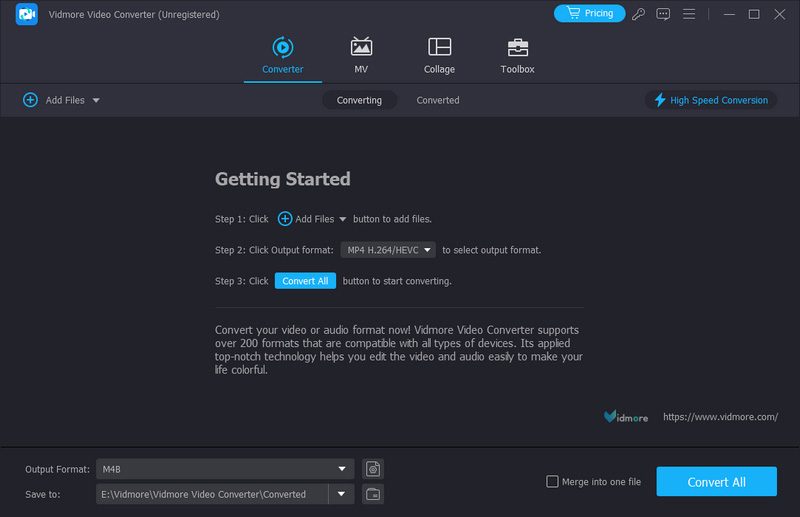
Bước 3. Chọn định dạng mong muốn của bạn
Để xem nhiều định dạng âm thanh có sẵn trong công cụ, hãy nhấn vào mũi tên thả xuống bên cạnh Định dạng đầu ra ở cuối giao diện. Sau đó bạn có thể vào phần Audio và chọn M4B.
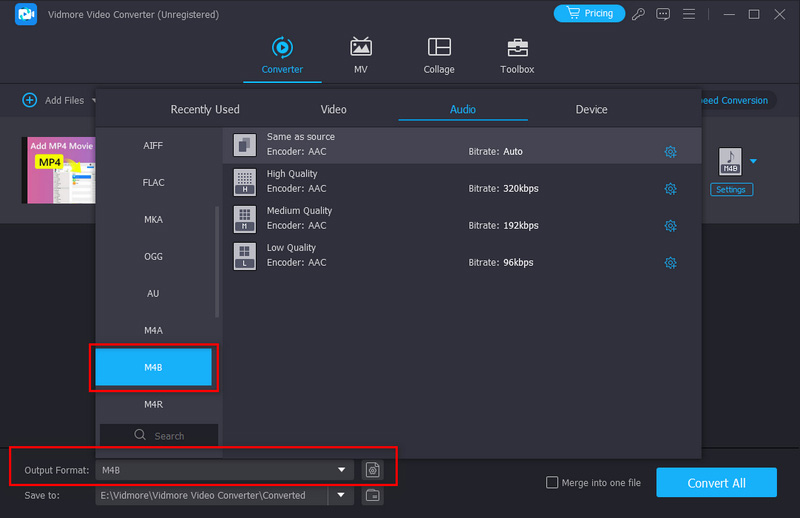
Bạn có thể tùy chỉnh chất lượng của các đoạn âm thanh của mình bằng cách chọn Cài đặt từ menu thả xuống định dạng ở phía bên phải màn hình, sau đó đặt cài đặt Tốc độ bit, Tốc độ mẫu và Kênh thích hợp từ menu thả xuống. Khi bạn hoàn tất, hãy nhấp vào nút Tạo mới để bắt đầu lại.
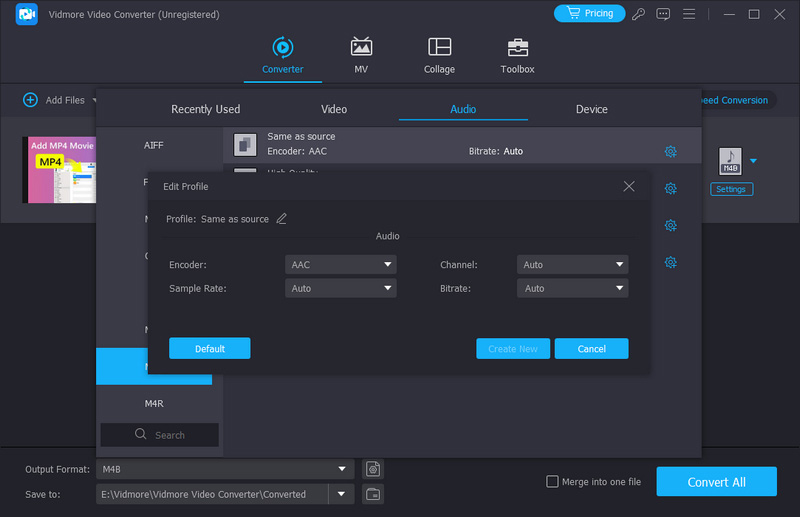
Bước 4. Chuyển đổi âm thanh thành M4B
Sau khi bạn đã thực hiện tất cả các chỉnh sửa cần thiết cho các tệp MP3 của mình, bạn có thể tiếp tục quá trình chuyển đổi. Nhấn vào nút Chuyển đổi Tất cả ở cuối màn hình. Sau đó, trong vòng vài giây, bạn sẽ có thể tải xuống tệp đã chuyển đổi của mình.

Phần 2. Hai cách chuyển đổi MP3 sang M4B trực tuyến và ngoại tuyến miễn phí
Các công cụ khác mà bạn có thể bị giới hạn là những công cụ được liệt kê bên dưới. Vui lòng nhìn vào chúng và xem cách chúng chuyển đổi tệp MP3 của bạn sang M4B.
1. Sử dụng Vidmore Free Audio Converter trực tuyến để chuyển MP3 sang M4B
Các công cụ trực tuyến đang trở nên phổ biến hơn, đặc biệt là bây giờ mọi người quan tâm đến các mục liên kết chúng với yêu cầu của họ một cách nhanh chóng. Ngoài ra, nếu bạn muốn một bộ chuyển đổi video và âm thanh trực tuyến có thể dễ dàng thay đổi định dạng của bản âm thanh của bạn. Bạn có thể cân nhắc sử dụng Vidmore Free Audio Converter Online thay vì các tùy chọn khác. Công cụ dựa trên web này chắc chắn sẽ hỗ trợ bạn chuyển đổi nhạc phim bằng cách cung cấp cho bạn nhiều định dạng tệp khác nhau để lựa chọn. Thực tế là bạn không phải lo lắng về việc tìm cách truy cập các công cụ chỉnh sửa âm thanh của nó có nghĩa là bạn sẽ không phải đọc bất kỳ hướng dẫn nào. Nó chắc chắn sẽ thuận tiện hơn cho bạn, đặc biệt nếu bạn liên tục di chuyển vì nó chuyển đổi nhanh hơn.
Bước 1. Tìm kiếm trang web chính của Vidmore Free Audio Converter Online trên thanh địa chỉ trình duyệt của bạn.
Bước 2. Sau khi bạn đã hoàn tất việc cài đặt trình khởi chạy của công cụ, hãy quay lại Thêm tệp để chuyển đổi và chọn bản âm thanh MP3 từ Thư mục. Bạn có thể thêm một tệp khác vào Dòng thời gian của công cụ sau khi đặt bản âm thanh trên đó bằng cách chọn Thêm tệp từ menu bên trái ở góc trên bên trái của màn hình.

Bước 3. Chọn định dạng tệp bạn muốn có thể được thực hiện bằng cách nhấn vào Âm nhạc ở phần dưới cùng của màn hình và chọn M4B dưới dạng một loại tệp.
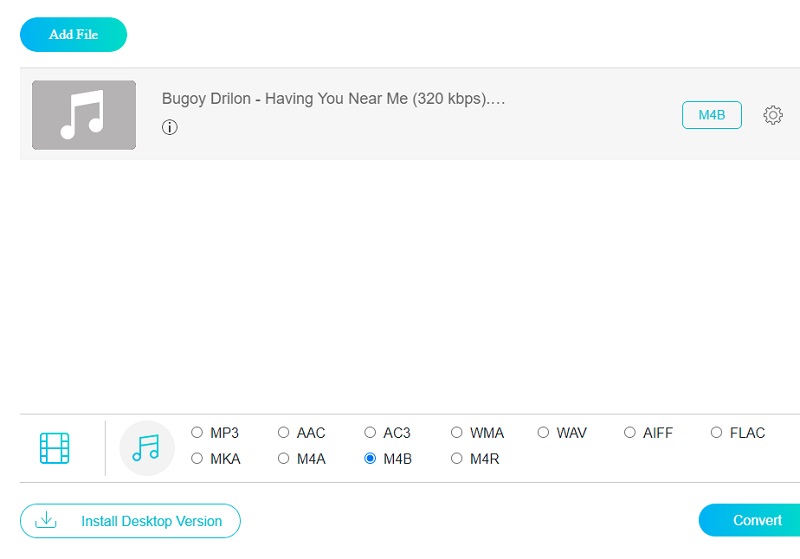
Nếu bạn muốn xem xét chất lượng âm thanh, hãy chọn Cài đặt từ menu bên phải để xem Tốc độ bit, Tỷ lệ mẫuvà Kênh mũi tên thả xuống. Điều chỉnh chất lượng theo ý muốn của bạn bằng cách chọn tùy chọn thích hợp từ các menu thả xuống. Khi bạn đã hoàn thành việc đó, hãy nhấp vào đồng ý cái nút.
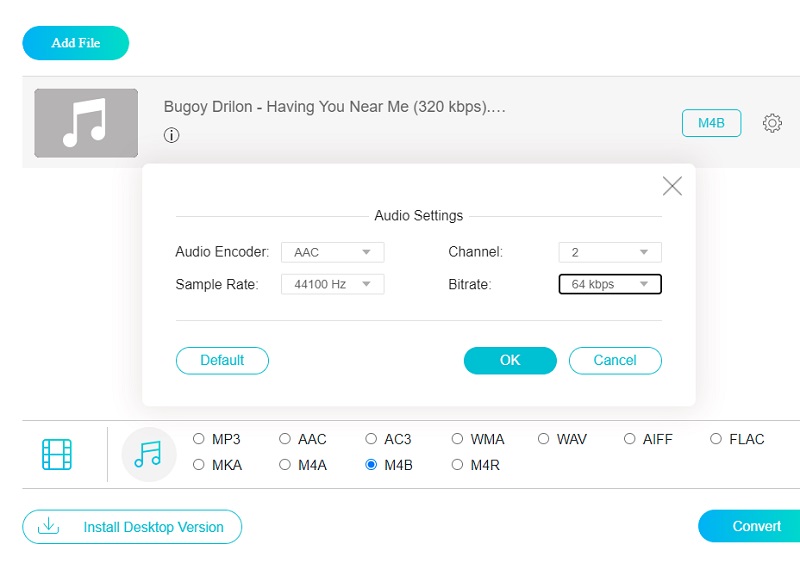
Bước 4: Sau khi hoàn thành tất cả các bước được nêu ở trên, bây giờ bạn đã sẵn sàng để nhấp vào Đổi để bắt đầu quá trình chuyển đổi. Khi bạn đã nhấp vào Đổi , bạn sẽ được nhắc chọn đích của tệp từ Thư mục xuất hiện. Sau đó, chọn một thư mục từ menu thả xuống và quy trình chuyển đổi sẽ bắt đầu.
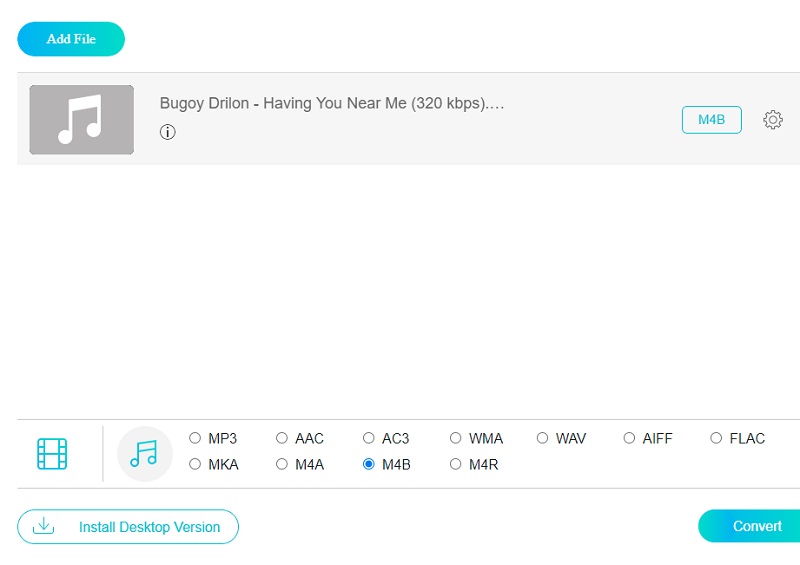
2. Chuyển đổi MP3 sang M4B bằng iTunes
Giả sử bạn muốn chuyển đổi miễn phí MP3 sang M4B với các chương trên máy Mac. Trong trường hợp này, iTunes sẽ hữu ích. Nó không chỉ có lợi cho việc truyền phát nhạc và video mà còn có thể có lợi cho việc chuyển đổi các tệp âm thanh từ định dạng này sang định dạng khác, chẳng hạn như M4B. Bộ mã hóa MP3 nằm trong số nhiều codec đi kèm với phần mềm. Mặt khác, phần mềm iTunes của Apple không chấp nhận tất cả các loại tệp, chẳng hạn như FLAC. Hãy xem các quy trình đơn giản được liệt kê bên dưới để hỗ trợ bạn chuyển đổi MP3 sang M4B trong iTunes.
Bước 1: Khởi động iTunes và nghe nhạc yêu thích của bạn. Bạn có thể truy cập iTunes bằng cách kéo và thả các tệp nhạc MP3. Các tệp âm thanh đã được thêm gần đây có thể được tìm thấy trong Âm nhạc hoặc là Đã thêm gần đây thư viện.
Bước 2: Chọn tệp âm thanh bằng cách sử dụng menu chuột phải. Chọn Nhận thông tin lựa chọn. Từ hộp bật lên, chọn Tùy chọn. Chọn từ nhiều lựa chọn phát lại khác nhau để phát ngẫu nhiên phương tiện âm nhạc, ghi nhớ vị trí phát lại và bỏ qua.
Bước 3: Thay đổi loại phương tiện bạn đang nghe, từ nhạc sang sách nói. Nhấn vào đồng ý cái nút. Tệp âm thanh sẽ bị xóa khỏi hiện tại Âm nhạc khu vực và được trình bày trong Sách phần, nơi bạn có thể chọn sau đó Sách nói.
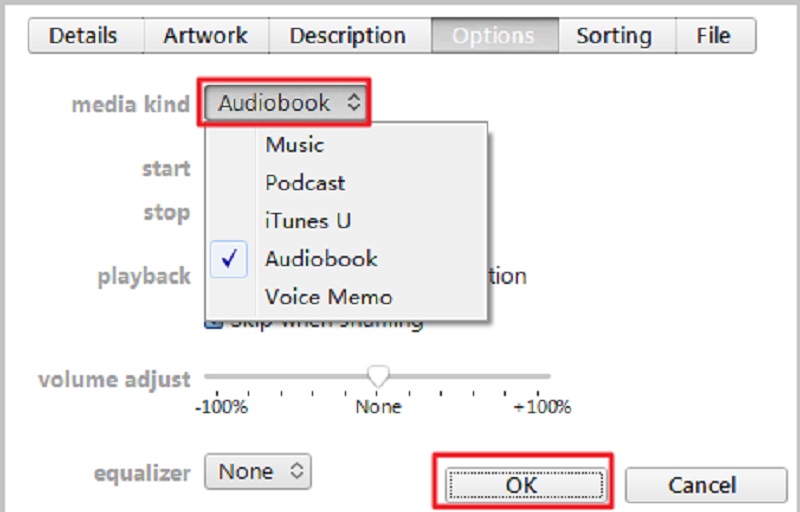
Phần 3. Bảng so sánh các bộ chuyển đổi Audiobook từ MP3 sang M4B
| CÁC TÍNH NĂNG CHÍNH | Vidmore Video Converter | Vidmore Free Video Converter | iTunes |
| Giao diện thân thiện với người dùng | |||
| Rất nhiều định dạng tệp | |||
| Chuyển đổi nhanh | |||
| Hỗ trợ các công cụ chỉnh sửa | |||
| Có sẵn trên Mac và Windows |
Phần 4. Những câu hỏi thường gặp về Bộ chuyển đổi MP3 sang M4B
VLC có khả năng đọc tệp M4B không?
VLC không phát tệp M4B ở định dạng podcast hoặc sách nói nâng cao, cũng như không hiển thị hình ảnh được nhúng.
Cái nào tốt hơn, M4B hay MP3?
Khi so sánh M4B với MP3, rõ ràng M4B có chất lượng âm thanh vượt trội.
Làm cách nào để mở tệp M4B trong Windows 10/11?
Nhấp chuột phải vào tệp và chọn Mở bằng. Tiếp theo, máy tính sẽ đưa ra danh sách các ứng dụng có thể mở tệp M4B. Tại đây, chọn Windows Media Player. Nếu bạn không thể tìm thấy bất kỳ thứ gì ở đây, bạn có thể sử dụng phần mềm mặc định để thay thế.
Tôi có thể sử dụng FFmpeg để chuyển đổi MP3 sang M4B không?
Vâng, bạn có thể. Sau khi tải và cài đặt FFmpeg trên máy tính, bạn có thể gõ Windows + R để chạy công cụ này. Sau đó sử dụng dòng lệnh: for f in *mp3; làm ffmpeg -i "$f" -c sao chép "$f.m4b"; được thực hiện để bắt đầu chuyển đổi dạng MP3 sang M4B.
Phần kết luận
Đây chỉ là một số ít MP3 sang M4B các giải pháp chuyển đổi mà chúng tôi đã phát hiện ra là hữu ích. Nếu thiết bị của bạn hết dung lượng, bạn có thể sử dụng công cụ trực tuyến. Tuy nhiên, bạn nên sử dụng phần mềm máy tính để bàn để thực hiện các thay đổi đối với tệp của mình một cách nhanh chóng.


